RAW-beeldverwerking
- Vergrote weergave
- Verwerking van beelden met een gespecificeerde aspect ratio
- RAW-beeldverwerkingsopties
U kunt - of
-beelden verwerken met de camera om JPEG- of HEIF-beelden te maken. Dit is niet van invloed op RAW-beelden, dus kunt u verschillende opties toepassen om JPEG- of HEIF-beelden te maken.
U kunt tevens Digital Photo Professional (EOS-software) gebruiken om RAW-beelden te bewerken.
Waarschuwing
- Verwerking tot HEIF is niet beschikbaar voor
- of
-beelden die zijn gemaakt met een uitgebreide ISO-snelheid (H).
-
Selecteer een optie en selecteer vervolgens beelden.
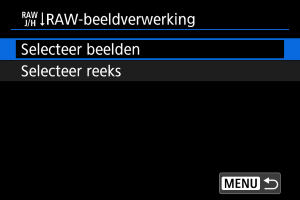
- U kunt meerdere beelden selecteren om in één keer te verwerken.
Selecteer beelden
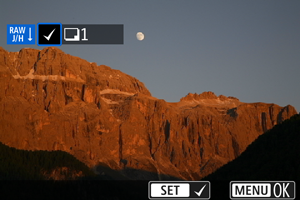
- Draai aan het snelinstelwiel
om de te verwerken beelden te selecteren en druk vervolgens op
.
- Druk op de knop
.
Selecteer reeks
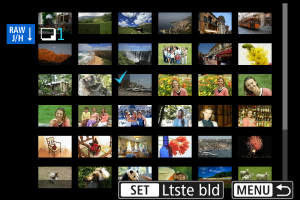
- Selecteer het eerste beeld (beginpunt).
- Selecteer vervolgens het laatste beeld (eindpunt). Een vinkje [
] wordt toegevoegd aan alle beelden binnen het bereik tussen het eerste en het laatste beeld.
- Als u andere beelden wilt verwerken, herhaalt u deze stap.
- Druk op de knop
.
-
Stel de gewenste verwerkingsopties in.
Opname-instellingen gebr.
- Beelden worden verwerkt met opname-instellingen op het moment van vastleggen.
- Beelden die zijn vastgelegd met [
: HDR-opname (PQ)] ingesteld op [Inschak.] worden verwerkt om HEIF's te maken, en beelden die zijn vastgelegd met deze functie ingesteld op [Uitschak.] worden verwerkt om JPEG's te maken.
Verwerking instellen→JPEG/Verwerking instellen→HEIF
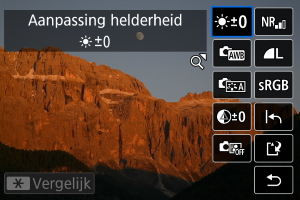
- Gebruik
om een item te selecteren.
- Draai aan het wiel
of
om de instelling te verwisselen.
- Druk op
om het scherm met functie-instellingen te openen.
- Om de instellingen te resetten drukt u op de knop
en selecteert u [OK] nadat een bevestigingsbericht is weergegeven.
Vergelijkingsscherm
- U kunt overschakelen tussen de schermen [Na wijziging] en [Opname-instellingen] door op de knop
te drukken en aan het wiel
te draaien.
- Items in oranje op het scherm [Na wijziging] zijn bewerkt sinds het moment van vastleggen.
- Druk op de knop
om naar het scherm met verwerkingsopties terug te gaan.
-
Opslaan.

- Wanneer u [Verwerking instellen→JPEG] of [Verwerking instellen→HEIF] gebruikt, selecteert u [
] (Opslaan).
- Lees de melding en selecteer [OK].
- Als er andere beelden te verwerken zijn, selecteert u [Ja].
- Wanneer u [Verwerking instellen→JPEG] of [Verwerking instellen→HEIF] gebruikt, selecteert u [
-
Selecteer het weer te geven beeld.

- Selecteer [Origineel beeld] of [Bewerkt beeld].
- Uw geselecteerde beeld wordt weergegeven.
Vergrote weergave
U kunt beelden die worden weergegeven voor [Verwerking instellen→JPEG] of [Verwerking instellen→HEIF], vergroten door te drukken op de zoomhendel op de -kant van het weergegeven scherm. Met
kunt u door het vergrote beeld scrollen.
Druk op de zoomhendel aan de -kant om de vergrote weergave te sluiten.
Verwerking van beelden met een gespecificeerde aspect ratio
JPEG- of HEIF-beelden met de opgegeven beeldverhouding, worden gemaakt wanneer u RAW-beelden verwerkt die zijn vastgelegd met [:
Bijsnijden/beeldverhouding] () ingesteld op [1:1 (aspectratio)], [4:3 (aspectratio)] of [16:9 (aspectratio)].
RAW-beeldverwerkingsopties
-
Aanpassing helderheid
U kunt de helderheid van het beeld aanpassen met maximaal ± 1 stop in stappen van 1/3 stop.
-
U kunt de witbalans selecteren. Wanneer u [
] selecteert, kunt u ook [Auto: Sfeerprioriteit] of [Auto: Witprioriteit] selecteren. Als u [
] selecteert, kunt u de kleurtemperatuur instellen.
-
U kunt de beeldstijl selecteren. U kunt de scherpte, het contrast en andere parameters instellen.
[
], [
], [
] en [
] zijn niet beschikbaar wanneer [Verwerking instellen→HEIF] is ingesteld.
-
U kunt het micro-contrast instellen binnen het bereik -4 tot en met +4.
Niet beschikbaar wanneer [Verwerking instellen→HEIF] is ingesteld.
-
Auto Lighting Optimizer/Auto optimalisatie helderheid ()
U kunt gegevens voor Auto Lighting Optimizer (Auto optimalisatie helderheid) opgeven.
-
U kunt de verwerking van ruisreductie instellen voor hoge ISO-snelheden. Als het effect niet goed te zien is, vergroot u het beeld ().
-
U kunt de beeldkwaliteit instellen wanneer u een JPEG- of HEIF-beeld maakt.
-
U kunt sRGB of Adobe RGB selecteren. Omdat het scherm van de camera niet compatibel is met Adobe RGB, zal het verschil in het beeld nauwelijks waarneembaar zijn, ongeacht de kleurruimte die is ingesteld.
[
] wordt weergegeven wanneer [Verwerking instellen→HEIF] is ingesteld, maar het is geen optie die geselecteerd kan worden.
Waarschuwing
- Verwerking van RAW-beelden in de camera levert niet exact hetzelfde resultaat op als verwerking van RAW-beelden met Digital Photo Professional (EOS-software).
- Als u [Aanpassing helderheid] uitvoert, worden ruis, strepen, enzovoort mogelijk versterkt met de effecten van de aanpassing.